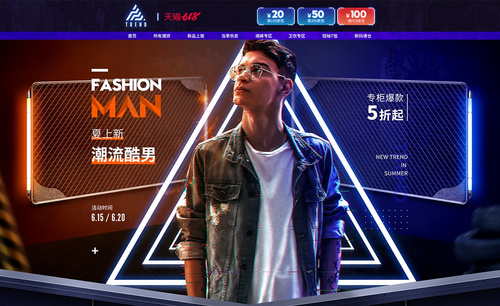PS如何设计霓虹灯风格(下)发布时间:2019年10月24日 16:29
1、打开【准好的案例】将【背景-命名为背景墙】在【视图窗口】打开【时间轴】。
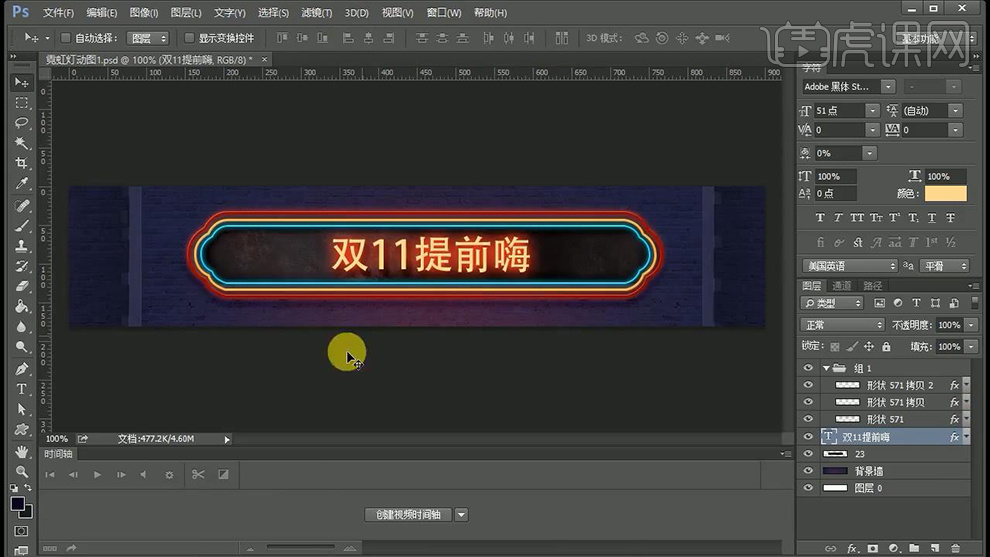
2、分析‘动图的构成’将‘灯图层’整体【编组-命名为灯】【CTRL+J复制组】。

3、【隐藏原组】【删除顶层两层的图层样式】给【顶层-添加颜色叠加】然后【粘贴图层样式/拷贝图层样式到其他图层】。
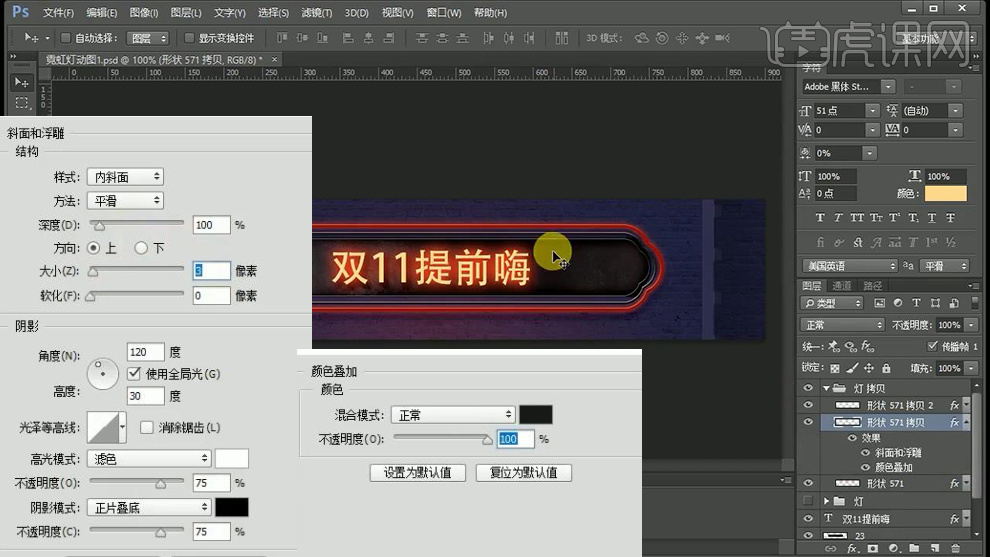
4、继续【复制组】分别‘关闭第二盏灯+第三盏灯(删除图层样式)’最顶层组,‘三盏灯全部显示’。

5、【隐藏所有组-显示最顶层组】然后在【时间轴面板】【点击-新建图层(复制所选帧)】。

6、然后【重复操作】,给最顶层组【复制一层-删除图层样式】然后重复上述操作(显示复制组,关闭原组:显示原组,关闭复制组),给最后的组【制作闪烁效果】。

7、选中【第一帧到第三帧-时间间隔改为0.2s】【第四帧到第七帧间隔0.1s】【第八帧2s】然后输出【查看效果】。
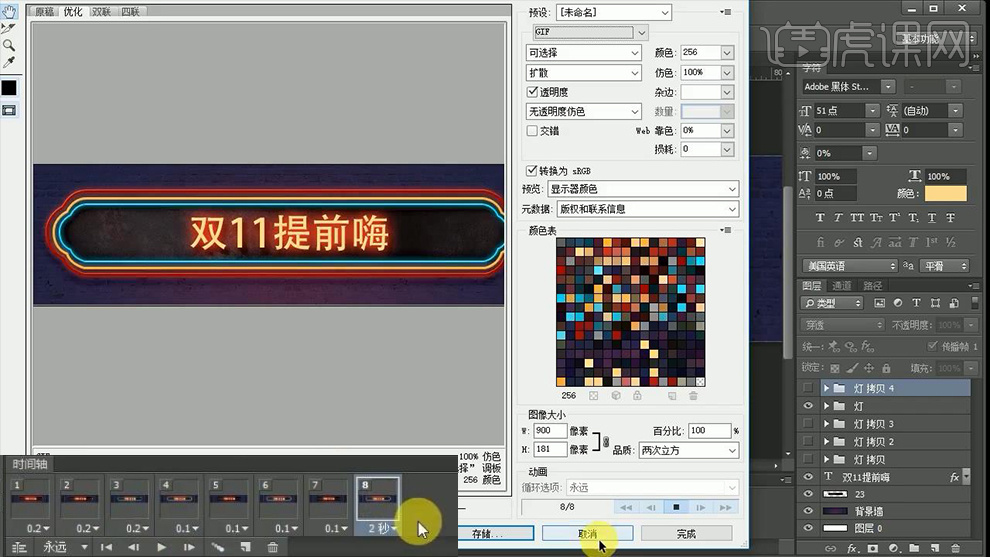
8、回到【时间轴面板】继续调整【时间间隔】参数如图。

9、案例一,绘制完成,效果如图。
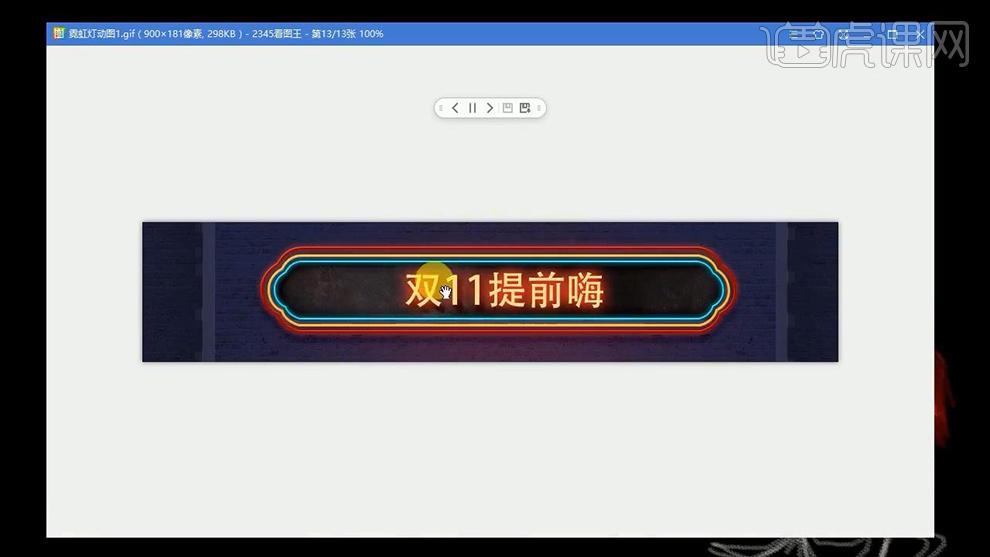
10、打开【案例二】将【背景命名为-墙】然后【右键-礼物图层-转化为智能对象】。

11、整体‘缩短时间轴的时间’选中【礼物-样式-添加颜色叠加】。
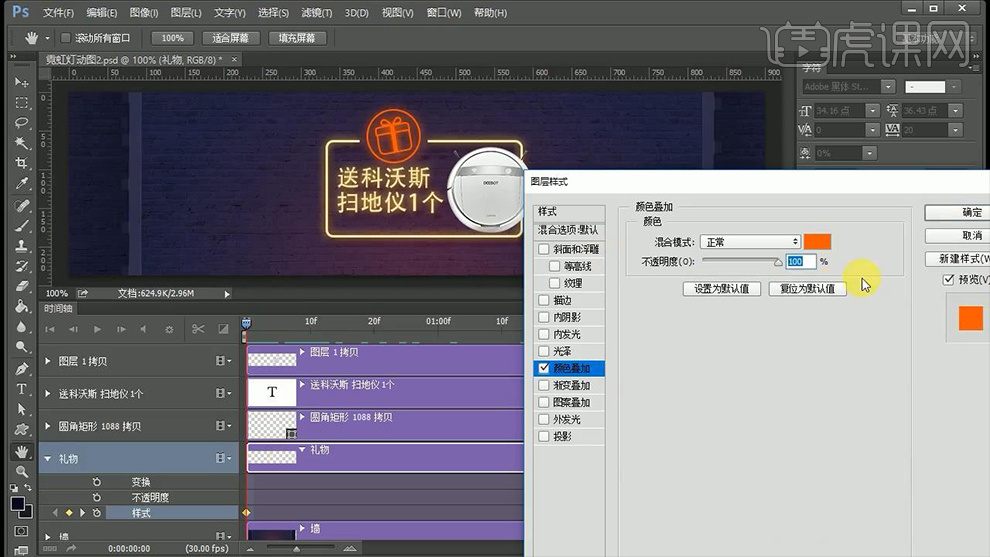
12、拉动【时间轴】点击【样式前方的小点(插入关键帧)】继续添加【图层样式】。
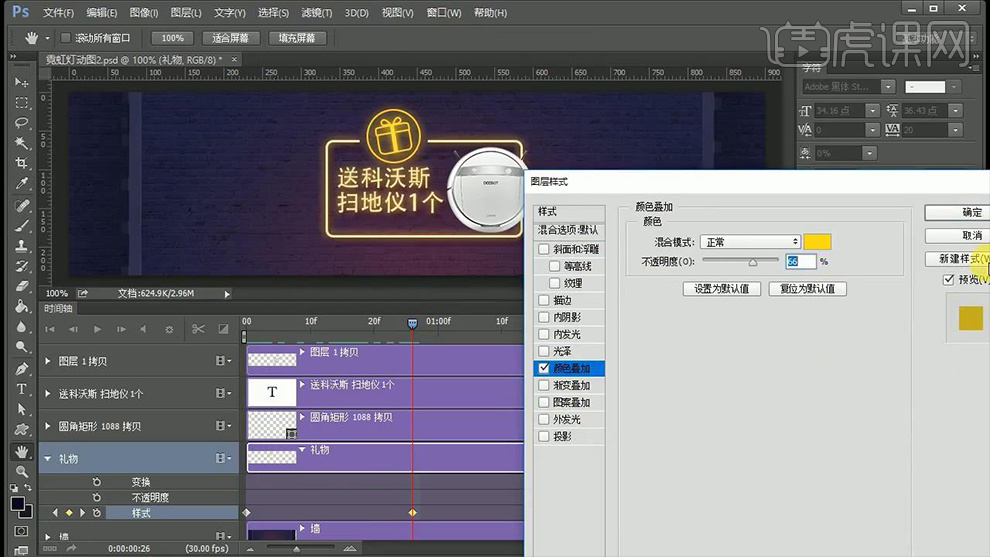
13、重复上述操作(颜色叠加的参数如图,注意时间轴,关键帧的位置)。
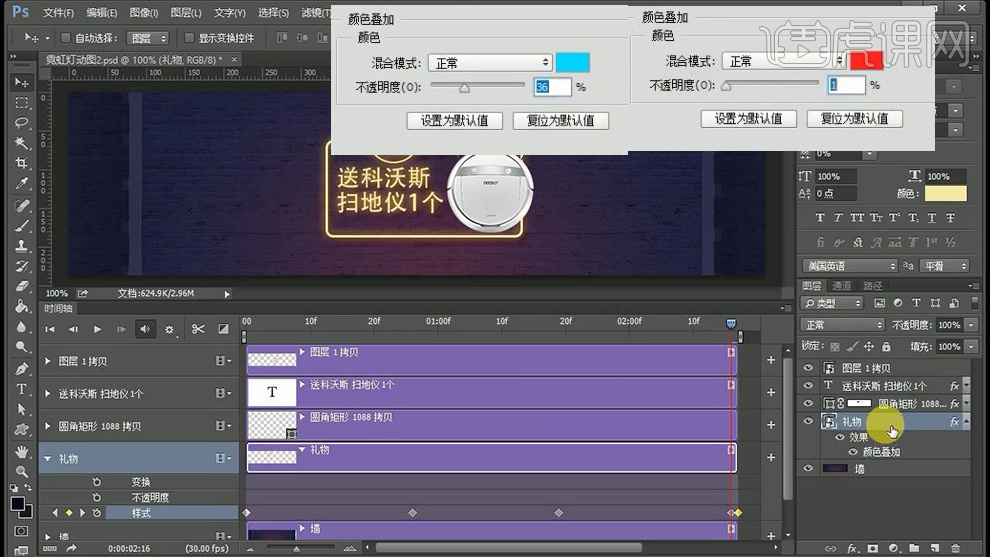
14、调整完成后,拉动时间轴,观察‘礼物的颜色闪烁变化’,然后给【文字添加闪烁效果】【第一帧图层不透明度100%】。

15、第二帧【透明度0%】循环重复操作(三个帧绘制完成后,选中-右键拷贝,到合适位置粘贴)。
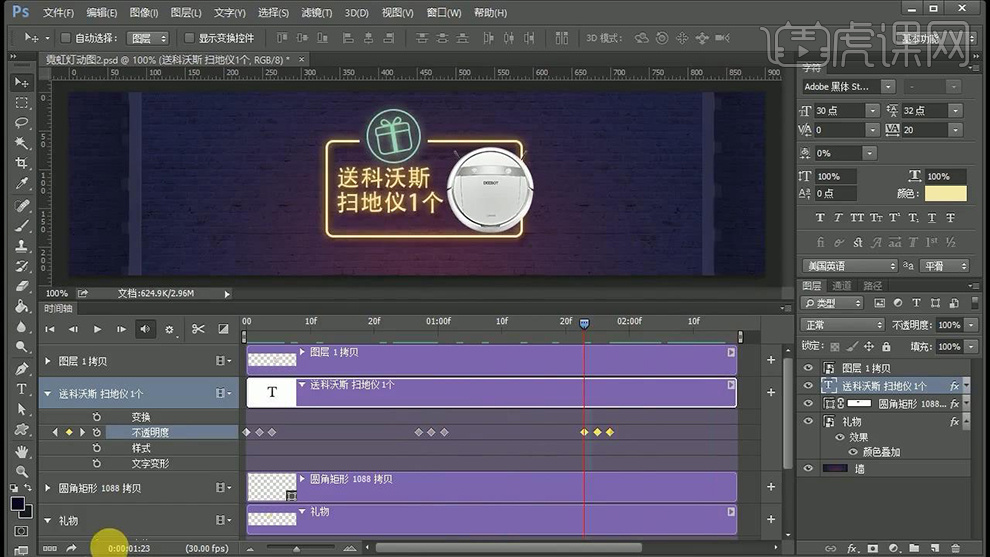
16、然后进行输出预览。
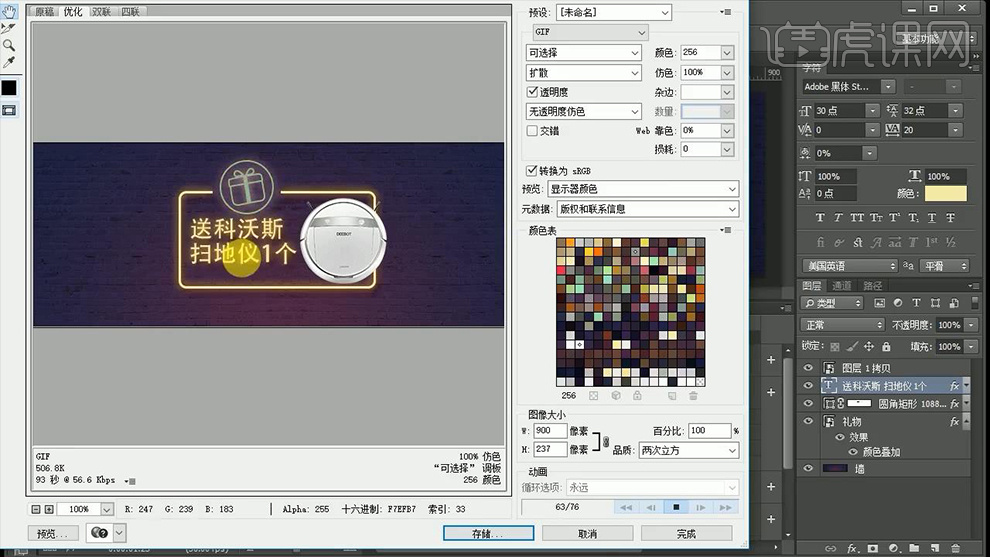
17、案例二,绘制完成,效果如图所示。